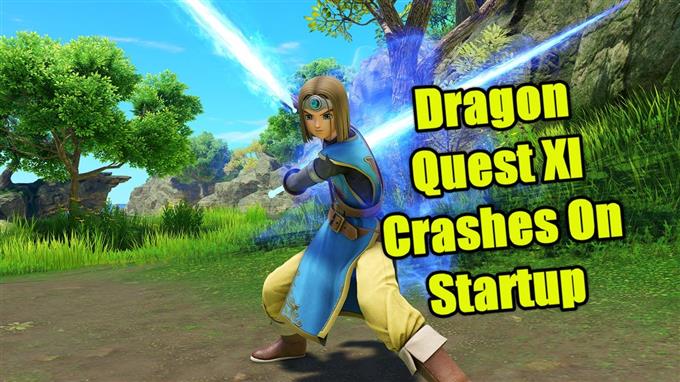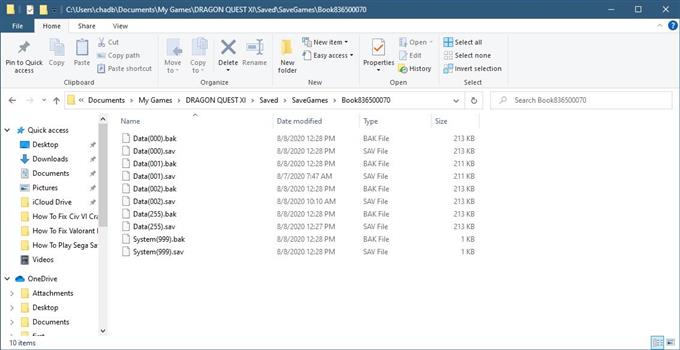קריסות Dragon Quest XI בעת בעיית ההפעלה יכול להיגרם בדרך כלל מקובץ משחק פגום, מנהל התקן גרפי גרפי מיושן או קובץ שמור פגום. כדי לתקן זאת תצטרך לבצע סדרה של צעדים לפתרון בעיות במחשב שלך.
Dragon Quest XI: Echoes of a Eliveive Age הוא משחק JRPG שפרסם על ידי Square Enix שיצא לראשונה בשנת 2017 עבור ה- Nintendo 3DS. הוא הועמד לזמין גם לפלטפורמת ה- PC דרך Steam ב- 2018 האחרון. זהו משחק מושך ויזואלית שיש בו סיפור עלילה נהדר ודמויות בלתי נשכחות. תוכלו להקדיש בקלות כ -70 שעות להשלמת קו העלילה הראשי ומעל 100 שעות להשלמת משימות הצד.
נפתר: Dragon Quest XI מתרסק כאשר מתחילים את המשחק
אחת הבעיות שבהן אתה עלול להיתקל כשאתה משחק במשחק זה היא כאשר הוא מתרסק כשאתה מתחיל אותו. הנה מה שעליך לעשות כדי לתקן זאת.
דרישות קדם:
- לאתחל את המחשב.
שיטה 1: מחק את שמירת הנתונים במשחק כדי לתקן קריסות של דרגון קווסט XI
אחת הסיבות השכיחות לבעיה זו היא שמירת נתונים פגומה. נסה למחוק נתונים אלה מהמחשב שלך כדי לפתור את הבעיה.
זמן נדרש: 10 דקות.
מחק את קבצי שמירת המשחק
- עבור לתיקיית המשחקים השמורים של Dragon Quest XI.
לרוב זה נמצא במסמכים – המשחקים שלי – Dragon Quest XI – שמורים – משחקים שנשמרו.
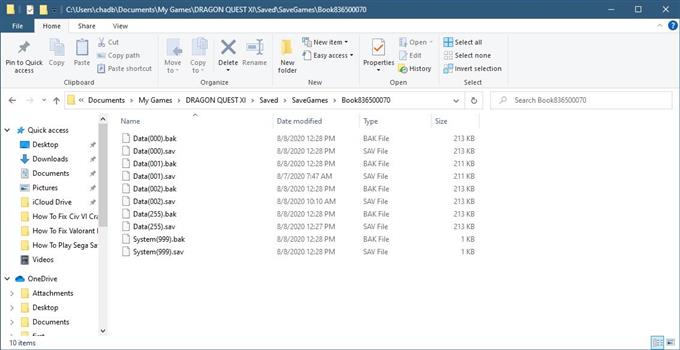
- מחק את הקבצים האחרונים שנשמרו.
עדיף ליצור עותק גיבוי של הקבצים האלה לפני שתמחק אותם.

- פתח את משגר הקיטור.
אתה יכול לעשות זאת על ידי לחיצה עליו מרשימת היישומים של תפריט התחל.

- לחץ על הכרטיסייה ספריה.
זוהי הלשונית השנייה שניתן למצוא למעלה.

- חפש את דרגון קווסט XI: הדים של עידן חמקמק.
ניתן למצוא זאת בחלונית השמאלית.

- לחץ באמצעות לחצן העכבר הימני על המשחק ואז לחץ על מאפיינים.
זה יפתח את חלון המאפיינים של המשחק.

- לחץ על הכרטיסייה עדכונים.
זוהי הכרטיסייה השנייה בראש חלון המאפיינים.

- בטל את הסימון של הפעלת סינכרון ענן של Steam.
זה ימנע את הורדת נתוני המשחק שנשמרו מהשכונה שנפגמו למחשב שלך.

שיטה 2: ודא את שלמות קבצי המשחק
יש אפשרות שזה נגרם על ידי קובץ משחק חסר או פגום. הנה מה שאתה צריך לעשות אם זה מה שגורם לבעיה.
- פתח את משגר הקיטור.
- לחץ על הכרטיסייה ספריה.
- חפש את דרגון קווסט XI: הדים של עידן חמקמק.
- לחץ באמצעות לחצן העכבר הימני על המשחק ואז לחץ על מאפיינים.
- לחץ על הכרטיסייה קבצים מקומיים.
- לחץ על הלחצן אמת את שלמות קבצי המשחק.
שיטה 3: עדכן את מנהל ההתקן של הכרטיס הגרפי
יש אפשרות שהבעיה נגרמת על ידי מנהל התקן גרפי ישן. וודא שבמחשב שלך מותקן עדכון מנהל ההתקן האחרון. אם יש לך כרטיס גרפי של NVIDIA, הנה מה שאתה צריך לעשות.
- לחץ באמצעות לחצן העכבר הימני על סמל ההגדרות של NVIDIA.
- לחץ על NVIDIA GeForce Experience.
- לחץ על הכרטיסייה מנהלי התקנים.
- לחץ על בדוק אם קיימים עדכונים.
אם אינך רואה את חוויית GeForce, עליך להוריד אותה תחילה מכאן https://www.nvidia.com/en-us/geforce/geforce-experience/.
באפשרותך גם לעדכן את מנהל ההתקן של כרטיס המסך שלך.
- לחץ באמצעות לחצן העכבר הימני על כפתור התחל.
- לחץ על מנהל ההתקנים.
- לחץ על החץ קדימה לפני מתאמי תצוגה.
- לחץ באמצעות לחצן העכבר הימני על מתאם התצוגה ואז לחץ על עדכן מנהל התקן.
- לחץ אוטומטית על חיפוש אחר מנהלי התקנים.
לאחר ביצוע הצעדים המפורטים לעיל תקבע בהצלחה את קריסות Dragon Quest XI בבעיית ההפעלה.
בקר בערוץ YouTube שלנו ב- Android לקבלת סרטונים נוספים לפתרון בעיות.
קרא גם:
- עולם ספינות המלחמה קורסות במהלך ההפעלה תיקון מהיר וקל